4. Gaussianの実行¶
前章で作成したエタノール分子を使って以下の条件で計算を行います。
- 閉殻系の制限Hartree Fock法
- 構造最適化
- 振動計算
GaussViewウインドウのCalculateメニューをクリックし、プルダウンメニューからGaussian...を選択すると、 Gaussian Calculation Setupウインドウが表示されます。
分子軌道図や電子密度図を描きたい場合は、チェックポイントファイルが必要になります。 Link0 Commands:で%chkの指定を忘れないで下さい。 Gaussian Calculation Setupウィンドウで、計算のタイプを選択します。 デフォルトでは一点計算になっています。
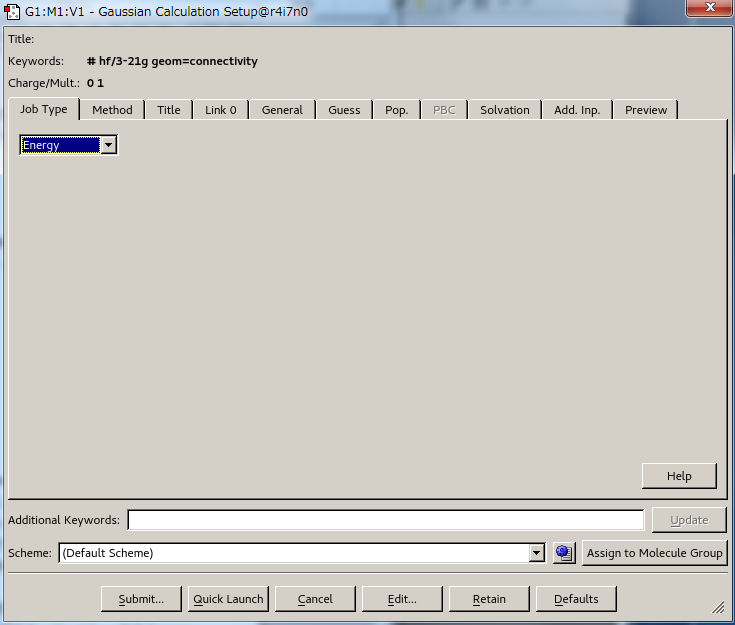
Gaussian Calculation Setupウィンドウ
ここでは構造最適化の後振動計算を行う、Opt+Freqを選択します。 選択可能な計算方法は以下の8種です。 詳しいオプションと選択可能な理論モデルについては、Gaussian User's Referenceを参照してください。
- Energy 一点計算
- Optimization 構造最適化
- Frequency 振動計算
- OPT+Freq 構造最適化の後、振動計算
- IRC 固有反応座標計算
- Scan スキャン
- Stability 安定性チェック
- NMR 磁気遮へい定数
- BOMD Born-Oppenheimer molecular dynamics model
- ADMP Atom Centered Density Matrix Propagation molecular dynamics model
Gaussianの入力パラメータを設定後、Submit...ボタンをクリックすると、 Questionウィンドウが表示され、入力データを保存するかどうかを聞いてくるので、 Saveボタンをクリックし、Save Gaussian Input FileウィンドウのFine name:欄でファイル名を入力します。 SaveボタンをクリックするとRun Gaussianウィンドウが表示されますので、 OKボタンをクリックするとGaussianが起動されます。
実行したGaussianジョブが終了すると以下のようなウィンドウが表示されます。 結果を表示したいときはOpenボタンをクリックし、.chkファイルを開きます。
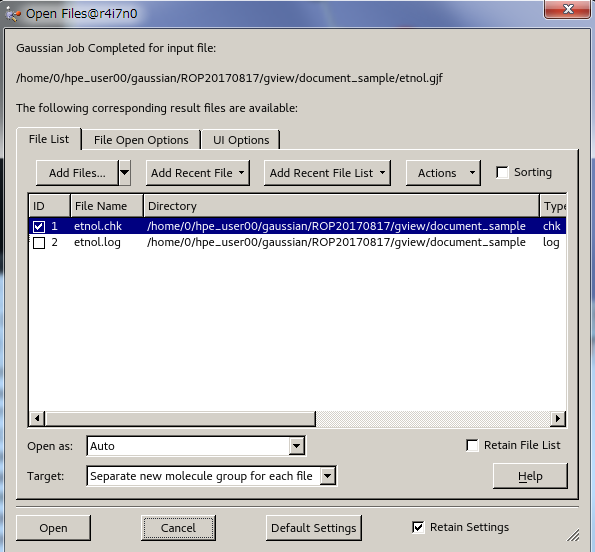 OpenFileウィンドウ
OpenFileウィンドウ
GaussViewウィンドウのResultsメニューからSummaryやVibrationsなどを選択し、 結果を確認してみて下さい。
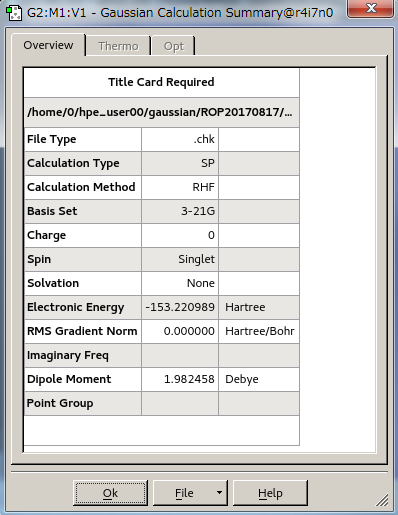
Summaryウィンドウ
GaussViewでは、バッチジョブシステムと連携する機能がありません。
従って、GaussViewを起動したノード上でGaussianは実行されます。
生成した入力データを用いた計算をバッチジョブ投入をしたい場合は、 qsubコマンドを用いる必要があります。
その場合はRun GaussianウィンドウでOKボタンをクリックせずにCancelボタンをクリックし、 生成された入力データを用いて以下を実行して下さい。
Gaussianジョブ投入方法の詳細については Gaussian利用の手引きを参照して下さい。